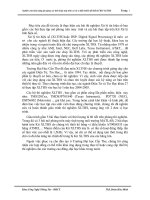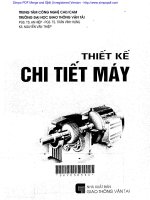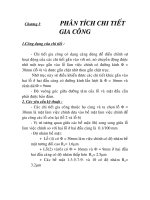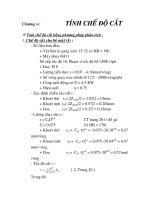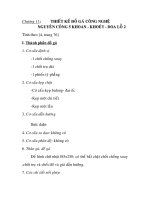Thiết kế bánh răng trụ bằng inventor p3 1
Bạn đang xem bản rút gọn của tài liệu. Xem và tải ngay bản đầy đủ của tài liệu tại đây (1.13 MB, 16 trang )
Chương 3. THIẾT KẾ CÁC BỘ TRUYỀN BÁNH RĂNG
Để thiết kế bộ truyền bánh răng, cần biết trước: Công dụng và chế độ làm
việc của bộ truyền, công suất, số vòng quay trong một phút của trục dẫn và trục
bị dẫn (một số trường hợp biết trước cả vật liệu làm bánh răng).
Cần chọn vật liệu (nếu chưa cho trước), xác định kích thước bánh răng, số
răng, modun, góc nghiêng của răng (đối với răng nghiêng hoặc răng chữ V),
khoảng cách trục (hoặc chiều dài nón của bộ truyền bánh răng nón).
Ứng dụng Design trong phần mềm Autodesk Inventor cho phép người
dùng thiết kế nhanh các bộ truyền với đầy đủ các tính năng thiết kế và các
phương án lựa chọn khác nhau.
3.1. Thiết kế bánh răng trụ
Truyền động bánh răng trụ răng thẳng, nghiêng hoặc răng chữ V, ăn khớp
ngoài hoặc ăn khớp trong, dùng để truyền động giữa các trục song song.
Để ứng dụng modun Design trong Autodesk Inventor thiết kế nhanh bộ
truyền bánh răng trụ, ta thực hiện theo các bước sau:
3.1.1. Khởi tạo chương trình
Cũng như những phần mềm chạy trên Window khác, ta có thể khởi động
phần mềm bằng cách kích đúp chuột vào biểu tượng của phần mềm trên desktop
hoặc vào Start/Program/Autodesk/Autodesk Inventor 2014.
3.1.2. Thiết lập file thiết kế
Sau khi khởi động phần mềm ta thực hiện lệnh New,vào file standard.iam
để khởi tạo môi trường làm việc của cụm lắp ghép.
Hình 3.1.Chọn file thiết kế.
1
Trong môi trường lắp ghép cụm, ta chọn tab Design sau đó chọn Super
Gear để tiến hành thiết kế bộ truyền bánh răng trụ.
Hình 3.2.Chọn thiết kế bánh răng trụ.
Sau khi chọn mục super gear, lựa chọn tên thư mục lắp ghép và vị trí lưu
thư mục đó sẽ ra một hộp thoại super gears component generator để lựa chọn
các phương án thiết kế.
Hình 3.3. Hộp thoại super gears component generator
2
3.1.3. Chọn hướng thiết kế
Tab Calculator trong hộp thoại Bevel Gear Component Generator cho
phép ta chọn hướng thiết kế, phương pháp nhập dữ liệu đầu vào và tính toán bộ
truyền.
Hình 3.4. Tab Calculation.
Chọn hướng thiết kế: Có 3 hướng thiết kế
Hình 3.5. Lựa chọn hướng thiết kế.
3
Check calculation: Kiểm tra bền.
Material Design: Tính toán chọn vật liệu.
Geometry Design: Thiết kế hình học.
- Kiểm tra bền: Chọn kích thước hình học, khai báo thông số về lực, tải trọng,
vật liệu và tiến hành kiểm tra bền. Trường hợp không đảm bảo độ bền ta phải
chọn lại vật liệu hoặc kích thước hình học.
- Tính toán chọn vật liệu: Chọn kích thước hình học, khai báo thông số về lực,
tải trọng và tiến hành tính toán xác định loại vật liệu phù hợp.
- Thiết kế hình học: Khai báo các giá trị về lực, tải trọng, chọn vật liệu và tiến
hành tính toán tối ưu kích thước hình học.
Sơ đồ cụ thể các bước tiến hành.
Hình 3.6. Sơ đồ các bước thiết kế bộ truyền bánh răng trụ.
Trong nội dung của cuốn sách này, chúng tôi giới thiệu hướng kiểm tra
bền.
4
3.1.4.Chọn phương pháp tính
Các phương pháp tính toán thông số hình học được lựa chọn trong mục
Design Guide của hộp hội thoại Spur Gears Component Generation, bao gồm:
- Center distance: Khoảng cách hai trục của bánh răng.
- Module and number of teeth: Modul và số răng.
- Number of teeth: Số răng.
- Total unit Correction: Tổng các đơn vị dịch chỉnh.
- Module: Modul.
- Hình 3.7. Lựa chọn phương pháp tính toán thông số hình học.
Ở mục này các hướng thiết kế được chọn sẽ là các thông số được phần
mềm tính toán sau khi có đầy đủ các thông số đầu vào (có nghĩa là thông số nào
chưa biết thì sẽ chọn hướng thiết kế để tìm ra thông số đó)
3.1.5. Thiết lập các thông số hình học của bộ truyền
Chọn tab Design của hộp thoại super gears component generator để nhập
các thông số vào của bộ truyền, tính toán kích thước cơ bản của bộ truyền.
5
Hình 3.8. Cửa sổ Super gears component generator trong thiết kế bộ truyền
bánh răng trụ.
Để phần mềm tính toán thiết kế được ta cần phải nhập thông số đầu vào (tỉ
số truyền, số răng, khoảng cách trục, modun răng...) ta chỉ cần nhập 3 thông số,
phần mềm sẽ tính toán các thông số còn lại theo công thức:
Hình 3.9. Nhập các thông số hình học đầu vào.
Trong đó:
- Desired gear ratio: Nhập vào tỉ số truyền.
- Module: Nhập vào modul.
- Center distance: Nhập vào khoảng cách trục a.
- Nuber of teeth: Nhập vào số răng (bánh răng 1 và bánh răng 2).
- Facewidth: Nhập vào bề dày bánh răng (bánh răng 1 và bánh răng 2).
6
- Mục Internal để thiết kế cặp bánh răng ăn khớp trong.
Với mỗi lựa chọn từ hướng thiết kế ta sẽ chỉ nhập được một số thông số
vào hộp thoại còn các thông số khác phần mềm sẽ tự tính, và ta không thể nhập
số liệu vào đó.
Mục Pressure Angle để chọn góc áp lực ăn khớp (giá trị mặc định 200).
Hình 3.10. Nhập vào góc áp lực ăn khớp và góc nghiêng của răng.
Mục Helix Angle để nhập vào góc nghiêng của răng trên bánh răng
(thiết kế bánh răng trụ răng nghiêng) = (8 - 20)0
3.1.6. Thiết lập các thông số về lực, tải trọng tác dụng.
Để kiểm tra độ bền khi làm việc của cặp bánh răng này cần thiết phải có
các yếu tố về lực tác động lên bộ truyền; đặc tính của vật liệu (các giới hạn bền
mỏi, bền mòn, modul đàn hồi, độ cứng...) chế tạo nên cặp bánh răng của bộ
truyền, và tiêu chuẩn để kiểm nghiệm bền.
Tab Calculator của hộp thoại super gears component generator ta tiến hành
khai báo các thông số về lực và tải trọng tác dụng cho bộ truyền.
Đặt tải trọng cho bộ truyền:
Hình 3.11. Đặt tải trọng cho bộ truyền để kiểm tra.
- Power: Công suất đặt vào trục bánh răng.
- Speed: Tốc độ quay của trục bánh răng.
7
- Torque: Momen xoắn trên trục.
- Efficiency: Hiệu suất của bộ truyền.
Giá trị hiệu suất được mặc định mức thông thường cho từng bộ truyền, và
ta cần nhập vào 2 trong 3 thông số còn lại: công suất, tốc độ, hoặc momen xoắn
bằng cách lựa chọn ở mục type of load calculator.
Hình 3.12. Lựa chọn thông số đầu vào để kiểm tra bền.
- Power, speed Torque: Nhập vào công suất và tốc độ, phần mềm tính
momen xoắn.
- Torque, speed Power: Nhập vào momen xoắn và tốc độ, phần mềm tính
công suất.
- Power, torque Speed: Nhập vào công suất và momen xoắn, phần mềm
tính tốc độ.
3.1.7. Nhập các thông số về vật liệu.
Các thông số về vật liệu có thể nhập trực tiếp hoặc chọn loại vật liệu có sẵn
trong thư viện của phần mềm hoặc thư viện do người dùng tạo ra.
Mục Material Values để thiết lập về vật liệu chế tạo bánh răng.
Hình 3.13.Thiết lập thông số vật liệu chế tạo bánh răng.
8
- Bending fatigue Limit: Giới hạn bền uốn.
- Contact Fatigue Limit: Giới hạn bền tiếp xúc.
- Modulus of Elasticity: Modul đàn hồi.
- Poisson’s Ratio: Hằng số Poatson.
- Heat Treatment: Phương pháp xử lý nhiệt.
Cần phải nhập đầy đủ các giá trị về độ bền mỏi, bền uốn, bền tiếp xúc,
modul đàn hồi.... cho cả hai bánh răng.
Nếu không có giá trị của vật liệu thì ta có thể chọn trực tiếp vật liệu để chế
tạo bánh răng bằng cách tích vào ô user material để chọn loại vật liệu (phần
mềm có bảng các vật liệu thông dụng và sẽ tự tra cho ta các thông số để kiểm
nghiệm bền).
3.1.8. Nhập tiêu chuẩn tính toán, các hệ số.
Trang Calculation trong hộp hội thoại Spur Gears Component Generator
cho phép ta nhập tiêu chuẩn tính toán và các hệ số.
Hình 3.14. Trang Calculation trong hộp hội thoại Spur Gears Component
Generator.
9
- Method of strength calculator: Chọn phương pháp tính toán
Phương pháp tính toán chọn tại mục Method of strength calculator, giá trị
mặc định trong mục này là ISO 6336:1996.
Hình 3.15. Chọn tiêu chuẩn tính toán kiểm tra bền.
- Required Life: Nhập thời gian làm việc ( đơn vị là giờ)
- Accuracy: Chọn cấp chính xác
Standard: Chọn tiêu chuẩn.
Precision Specification: Đặc điểm độ chính xác.
Hình 3.16.Cấp chính xác.
- Factors: Hệ số.
10
Hình 3.17. Bảng các hệ số
Trong bảng này gồm có 3 nhóm hệ số:
Nhóm hệ số của tải trọng:
- Application factor: Hệ số lực.
- Dynamic factor: Hệ số động.
- Face load factor: Hệ số lực bề mặt.
- Transverse load factor: Hệ số lực ngang.
- One-time overloading factor: Hệ số quá tải tức thời.
Nhóm hệ số tiếp xúc:
- Zone factor: Hệ số khu vực.
11
- Contact ratio factor: Hệ số tỉ số tiếp xúc.
- Single pair tooth contact factor: Hệ số tiếp xúc từng cặp răng đơn.
- Life factor: Hệ số tuổi thọ.
- Lubricalt factor: Hệ số bôi trơn.
- Roughness factor: Hệ số nhám.
- Velicity factor: Hệ số tốc độ.
- Helix angle factor: Hệ số góc xoắn.
- Size factor: Hệ số kích thước.
- Work hardeling factor: Hệ số độ cứng làm việc.
Nhóm hệ số uốn:
- Form factor: Hệ số hình dạng.
- Stress correction factor: Hệ số ứng suất dịch chỉnh.
- Teeth with grinding notches factor: Hệ số mài mòn rãnh răng.
- Helix angle factor: Hệ số góc xoắn.
- Contact ratio factor: Hệ số tỉ số tiếp xúc.
- Alternating load factor: Hệ số tải trọng chuyển đổi.
- Production technology factor: Hệ số sản sinh công nghệ.
- Life factor: Hệ số tuổi thọ.
- Notch sensitivity factor: Hệ số nhạy cắt rãnh.
- Size factor: Hệ số kích thước.
- Tooth root surface factor: Hệ số bề mặt chân răng.
Các hệ số này đã được mặc định theo tiêu chuẩn, ta có thể nhập trực tiếp
các hệ số theo tính toán thực tế (tra trong các tiêu chuẩn hoặc các tài liệu tính
toán thiết kế cơ khí).
3.1.9. Tiến hành tính toán.
Khi đã lựa chọn các phương pháp nhập số liệu vào và phương thức kiểm tra
bền thì ta bấm nút calculator để phần mềm tiến hành tính toán.
12
Hình 3.18. Tiến hành tính toán.
Sau khi bấm calculator ta sẽ được kết quả tính toán.
+ Trường hợp đủ bền (có thể là thừa bền) phần mềm sẽ báo: Calculation
indicates design compliance!
+ Trường hợp không đủ bền phần mềm sẽ báo lỗi: Calculation indicates
design failure!
Khi kết quả tính toán có lỗi, ta quay lại các bước tính (sơ đồ hình 3.4).
3.1.10. Lấy kết quả tính toán.
Sau khí tiến hành tính toán, phần mềm đưa ra cho ta các kết quả về hình
học và tải trọng. Mục Result ở tab design cho các giá trị về hình dạng của bộ
truyền vừa thiết kế. Như đường kính đỉnh răng, đường kính chân răng, đường
kính vòng chia... của từng bánh răng.
13
Hình 3.19. Kết quả thông số hình học.
Các giá trị này được biểu thị qua hình ảnh minh họa thông qua việc bấm
vào nút preview...
Hình 3.20. Kết quả thông số hình học
Trong bảng này có tất cả các thông số về hình học của cặp bánh răng trong
bộ truyền và được minh họa trên hình.
Ở tab calculator thì mục này cho ta giá trị của các thành phần lực tác dụng
lên cặp bánh răng.
14
Hình 3.21.Kết quả các thông số về lực và tải trọng.
Các thành phần lực bao gồm lực tiếp tuyến, lực hướng tâm, lực dọc.... trục
tác dụng lên cả hai bánh răng trong bộ truyền.
Các kết quả này để dùng làm cơ sở cho việc tính toán thiết kế trục và các
chi tiết có liên quan khác sau này.
Sau khi tính toán thiết kế xong ta bấm nút ok. Phần mềm sẽ tự vẽ ra một
mô hình 3D về cặp bánh răng với các thông số đã được tính toán và thông số
đưa vào.
15
Hình 3.22. Mô hình 3D của bộ truyền.
16